Sie haben in Excel eine umfangreiche Liste mit „Datensätzen“ zu pflegen und möchten sicherstellen, dass es in dieser Excel-Liste keine doppelten Einträge gibt. Je nach Umfang der Liste kann das nicht mehr manuell erfolgen, bzw. nur noch mit großem zeitlichem Aufwand. Um doppelte Daten zu finden und zu löschen, gibt es in Excel einen einfachen und schnellen Weg.
Doppelte Datensätze finden und farbig kennzeichnen
(für Excel 2007, Excel 2010, Excel 2013)
Im 1. Beispiel sollen doppelte Personalnummern gefunden und farbig markiert werden. Die Identifizierung der doppelten Daten bezieht sich auf 1 Spalte – „PersonalNr“
Die Tabelle sieht folgendermaßen aus:

Beispiel Doppelte Datensätze
Bedingte Formatierung zeigt doppelte Datensätze
Um zu prüfen, ob Personalnummern mehrfach vorkommen, nutzen Sie die bedingte Formatierung in Excel.
Diese finden Sie im Register „Start“.
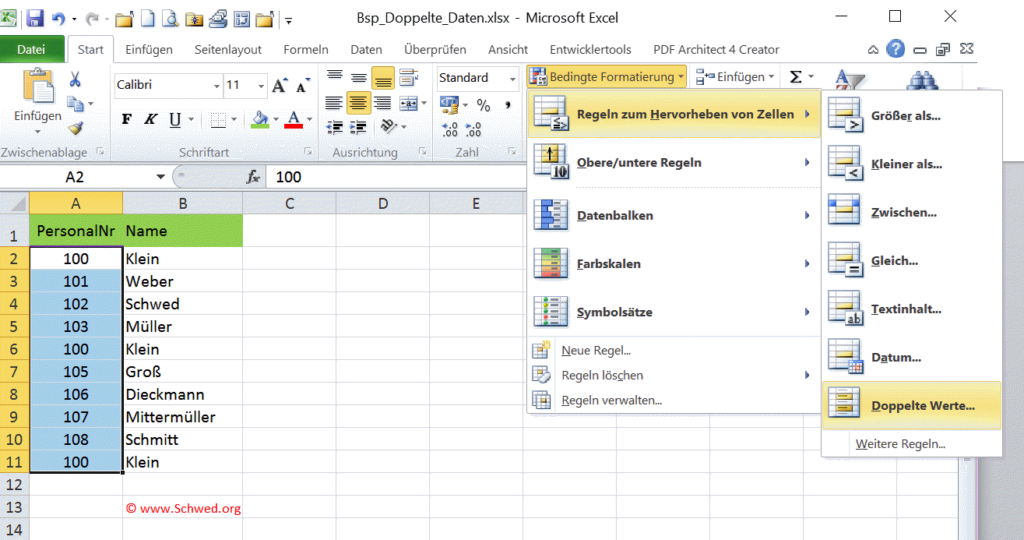
Erstellen einer bedingten Formatierungsregel:
- Markieren Sie die Spalte mit den doppelten Daten, hier „PersonalNr“
- Wählen Sie im Register „Start“ – Gruppe „Formatvorlagen“ – Befehl „Bedingte Formatierung“
- Dort „Regeln zum Hervorheben von Zellen“ – „Doppelte Werte“ auswählen
- Im nachfolgenden Dialogbild können Sie eine Formatierung zum Hervorheben der doppelten Werte auswählen.
Die Zellformatvorlage „hellroter Füllung 2“ ist voreingestellt. Lässt sich aber ändern.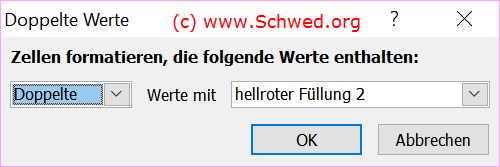
Bedingte Formatierung doppelte Werte
- Mit „OK“ wird der Befehl ausgeführt und alle doppelten Personalnummern werden mit Farbe hinterlegt.
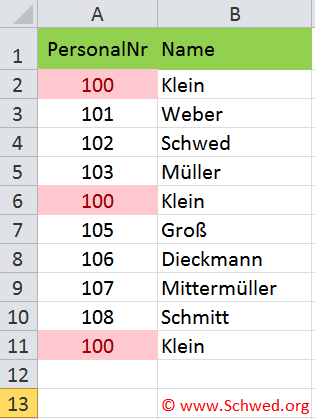
Doppelte Datensätze markiert
Damit haben Sie eine sehr schnelle Kontrolle, ob es doppelte Datensätze in Ihrer Excel-Liste gibt.
Doppelte Datensätze finden und löschen
Möchten Sie nun die doppelten Datensätze aus der Liste entfernen, gehen Sie folgendermaßen vor:
- Markieren Sie eine Zelle in Ihren Daten
- Wählen Sie Register „Daten“ – Gruppe „Datentools“ – Befehl „Duplikate entfernen“
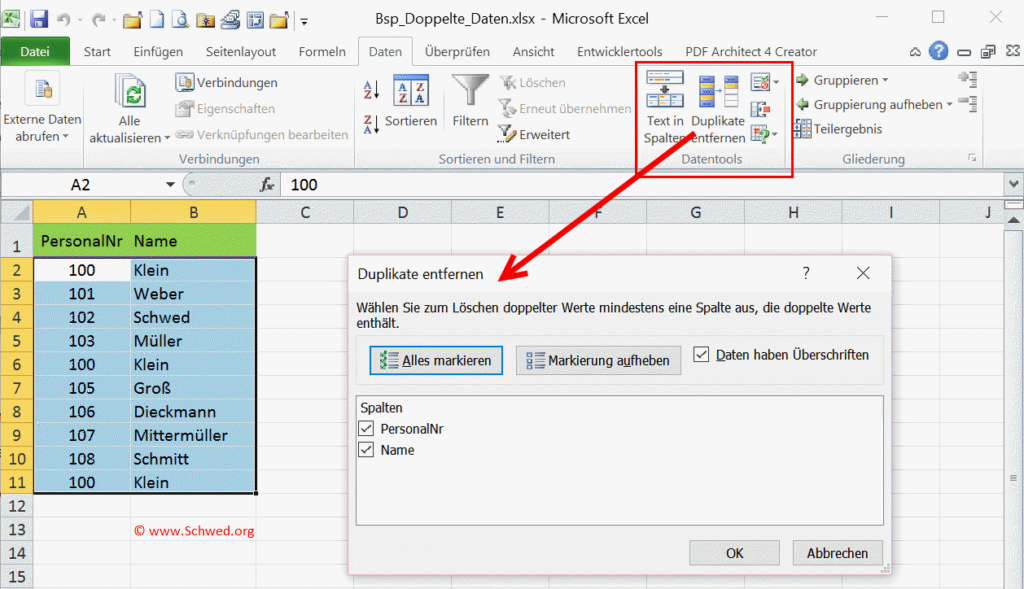
Duplikate entfernen
- Entscheiden Sie, anhand welcher Spalten mehrfach vorkommende Personalnummern identifiziert werden sollen.
- Nach Klick auf „OK“ erscheint eine Meldung über die Anzahl der gelöschten Datensätze:
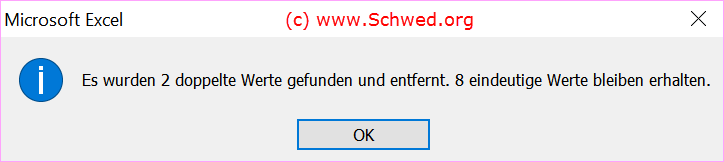
Meldung Duplikate entfernen
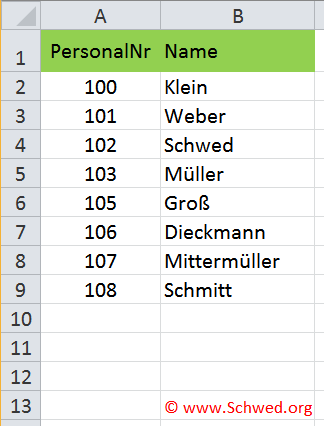
Ergebnis nach Duplikatsuche
Tipp:
Sollten Sie zuviele Daten gelöscht haben, weil Sie z. B. die Spaltenauswahl oben falsch gesetzt haben, kann das Löschen direkt mit dem Befehl „Rückgängig“ wieder rückgängig gemacht werden.
Ich empfehle Ihnen aber trotzdem vor der Duplikatsuche und dem anschließenden Löschen der Daten das Tabellenblatt komplett zu kopieren, um immer wieder auf die Originaldaten zurückgreifen zu können. Wenn Sie sich sicher sind, dass der Löschvorgang korrekt ist, kann das kopiert Tabellenblatt wieder gelöscht werden.
Mehr Excel-Tipps und Tricks erhalten Sie in meinen Excel-Schulungen.
Anuschka Schwed, IT-Trainerin seit mehr als 25 Jahren
Hat Ihnen dieser Tipp gefallen? Dann teilen Sie den Beitrag oder kommentieren Sie ihn.
Und bleiben Sie wissbegierig!



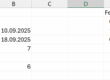
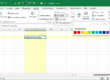
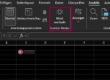
Das sind sehr hilfreiche Infos! Das ist gut zu wissen, wie man die doppelten Datensätze finden kann. Den Artikel werde ich auf jeden Fall an meinen Bruder weiterleiten. Er wird das sicherlich auch sehr interessant finden, da er oftmals Probleme mit doppelten Datensätzen bei der Arbeit hat. Er denkt darüber nach, ob er Software dafür installieren soll, weil das Problem oftmals komplizierter ist und es kann schwer sein, es zu lösen.
Liebe Katherine,
das freut mich zu lesen!
Doppelte Datensätze in großen Excel-Listen zu finden kann eine Herausforderung sein. Mit meinem Tipp möchte ich da eine effiziente Möglichkeit aufzeigen.
Wenn Du möchtest, dann melde Dich und Deinen Bruder doch zu meinen Office-News an.
Dann bekommst Du automatisch und vor allen anderen meine neuesten Tipps und Aktionen direkt in Dein Postfach.
Hier geht’s zur Anmeldung: Office-News von Anuschka Schwed direkt in Dein Postfach
LG Anuschka Schwed
Ich habe Zweifel daran, dass Katherine wirklich existiert. Das wirkt völlig realitätsfern und gestellt „da er oftmals Probleme mit doppelten Datensätzen bei der Arbeit hat. Er denkt darüber nach, ob er Software dafür installieren soll“. Es gibt nicht schlimmeres als einen leicht zu riechenden Braten.